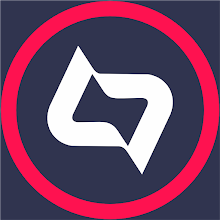Slide Show Para Destacar Postagens
Vamos aprender a colocar um slideshow destacar sua postagens mais populares ou aquelas para as quais você queira chamar a atenção do leitor. Fica bem bonito e é muito fácil de configurar e gerenciar. Você pode ver o slideshow em ação AQUI.
Dentro do script abaixo, você poderá alterar o tamanho das imagens de acordo com as medidas do seu template, mudar a cor do background, da exibição, cor e formato das bordas.
A velocidade da exibição também pode ser alterada.
Vamos lá:
Dentro do script abaixo, você poderá alterar o tamanho das imagens de acordo com as medidas do seu template, mudar a cor do background, da exibição, cor e formato das bordas.
A velocidade da exibição também pode ser alterada.
Vamos lá:
Crie botões com Da Button Factory
Quer ter um botão “linke-me” em seu blog ou site? Então vamos ver uma maneira bem fácil e rápida. Primeiro vamos à criação do botão, depois vou ensinar a colocar os códigos para a caixinha “Link-me”.
 O Da Button Factory é ótimo por ser ma ferramenta gratuita que permite criar facilmente os botões para serem incluídos no menu de navegação, na sidebar(“Elemento HTML/JavaScript”) do Blogger ou em qualquer área de destaque que queira.
O Da Button Factory é ótimo por ser ma ferramenta gratuita que permite criar facilmente os botões para serem incluídos no menu de navegação, na sidebar(“Elemento HTML/JavaScript”) do Blogger ou em qualquer área de destaque que queira.Como criar os Botões
-
Acesse a página do Da Button Factory -
Escreva o texto desejado -
À esquerda, selecione a fonte (letra), cores, sombras, tamanho,etc. À direita, escolha o formato, cores, efeitos, bordas, sombas e o tamanho que deseja.

Depois de criar seu botão, clic em “hide URls” copie o endereço e cole num bloco de notas. Se preferir pode fazer o downloas para seu computador e hospedar em um site de sua pereferencia, tipo Photobucket ou Tinypic (recomendo).

Agora vamos à caixinha “Linke-me”
Copie o código abaixo e edite conforme a indicação:
<center><b>Link-me!</b></center><br> <center><img src="ENDEREÇO DA IMAGEM" vspace="2" hspace="2"><br> <textarea onFocus=this.select() onMouseOver=this.focus() rows="2" cols="10" name="textarea"><a href="ENDEREÇO DO BLOG/SITE"> <img src="ENDEREÇO DA IMAGEM" border="0"></a><//textarea></center>O que eu criei como exemplo, ficou assim:
Para exibir sua caixa "Linke-me" em sua sidebar (coluna) faça o seguinte:
- Fazer login
- No painel, clic "Layout"
- Em layout clic "Adicionar Gadget"
- Escolha um elemento "HTML/Javascript"
- Cole seu código já editadom na janela.
- Posicione onde considerar mais apropriado.
Gostou? Então use sua criatividade e divirta-se!
Fonte: Criar Sites
Compartilhar postagens no Facebook
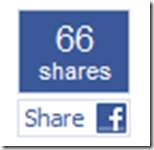 Veja como instalar um botão para compartilhar suas postagens no Facebook . Sem dúvida uma versão melhorada do “Shere Partners“, porque tem um contador que mostra número de vezes que enviaram seu link ao Facebook.
Veja como instalar um botão para compartilhar suas postagens no Facebook . Sem dúvida uma versão melhorada do “Shere Partners“, porque tem um contador que mostra número de vezes que enviaram seu link ao Facebook. O fbshare.me, não é um site ligado ao Facebook. Seu botão é bem parecido com os do Tweetmeme e Buzz Volume (que estou usando) para compartilhar postagens no Twitter e é muito simples de instalar no Blogger
Efeito Page Flip (Faxa no canto do blog)

Atendendo a pedidos, especialmente da Isadora Fraga vou “revelar” o truque para ter esse efeito realmente simpático para o seu blog.
Neste tutorial ensino a aplicar o efeito Page Flip para promover a assinatura do Feed/Rss, mas use sua criatividade e desenvolva…Você poderá deixar recados importantes ou um link especial.
Veja como fazer:
Evitar cópia de imagens

Impedir que o conteúdo do seu blog seja copiado é quase impossível, mas dá para dificultar um pouco, como publiquei no artigo “Bloquear cópia de imagem ou página“ , inserindo um script em seu documento CSS/HTML (layout).
Nesse artigo, veremos como desativar a função do botão direito usando jquery.If. Isso dificultará a cópia de imagens do seu blog. É um script muito simples e funciona direitinho.
Para usar esse recurso, siga os passos abaixo:
1.Faça o login no seu painel do Blogger ► clic em “layout” ► depois, clic na aba ”Editar HTML”
2.Procure pela tag </ head> (use teclas ctrl + F)
3.Copie o código abaixo e cole-o ANTES de </ head>
Agora, salve o template. Pronto.
<script src='http://ajax.googleapis.com/ajax/libs/jquery/1.3.2/jquery.min.js' type='text/javascript'/>
<script type='text/javascript'>
//<![CDATA[
$(document).ready(function(){
$(document).bind("contextmenu",function(e){
return false;
});
});
//]]>
</script>
Fonte: Blogger Tip &Tricks
Faixa com avisos no canto
 Quer uma faixa diagonal com avisos, link para uma matéria específica, anunciar novidades, etc? Pois bem, encontrei no Brogui o endereço desses geradores online onde podemos criar vários modelos. Aqui vou ensinar como fazer para criar e inserir no template rapidamente. Muito fácil!
Quer uma faixa diagonal com avisos, link para uma matéria específica, anunciar novidades, etc? Pois bem, encontrei no Brogui o endereço desses geradores online onde podemos criar vários modelos. Aqui vou ensinar como fazer para criar e inserir no template rapidamente. Muito fácil!O primeiro, Web Site Ribbon Generator tem faixas de várias cores e efeito.
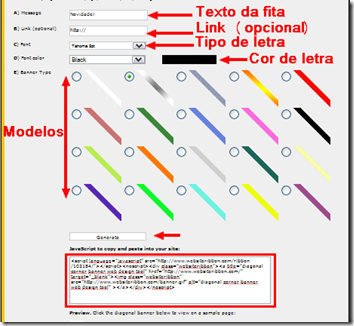
-
Escolha o texto -
Digite o link (ou não) -
Escolha a letra -
Escolha a cor da letra -
Escolha o modelo -
Clic em “Generate” -
Copie o código
O Segundo, Quick Ribbon é bem melhor porque tem mais opções de modelos e customização além de poder ser pré-visualizado, ou seja, você escolhe o texto, letra, cor da letra, modelo da faixa e clica em “Apply”, veja como fica. Se não gostou, vai mudando até chegar no formato que desejar. Muito legal!!!

Para instalar qualquer uma das faixas siga as indicações abaixo:
- Faça login no Blogger
- No “painel” clic em “Layout”
- Em layout clic “Editar HTML”
]]></b:skin>
Cole o código da faixa abaixo dele.Visualize e se estiver tudo bem, salve.
Prontinho! Veja Demo
Efeito slideToggle e fadeToggle no jQuery e algumas propriedades
Bom galera vou lhe mostrar um efeito “novo” no blog como ja havia postado antes o efeito slideToggle, agora vou postar slideToggle e fadeToggle incluindo alguma das suas propriedades.
Vamos ao que interessa…

O que segnifica HTML?
HTML (Hyper Text Markup Language) em Portugues, Linguagem de Marcação de Hipertexto, é a linguagem base de todas as outras linguagens de desenvolvimento para Web. HTML foi criada com a visão de que todos os dispositivos deveriam ser capazes de usar informações da Web; PCs com monitores com resolução e cores diferentes, os celulares,
dispositivos para processar entrada e saída de voz, os computadores com taxa de downloads diferentes entre outro.
estudos na Universidade de Illinois.
Uma página básica baseada em HTML é um arquivo de texto simples com os comandos HTML que irá definir a formatação da mesma. Os comandos são indicados entre os marcadores chamados
TAG < >, que na maioria dos comandos essas TAGs são usadas em pares precisando abrir e fechar.
Outras TAGs seguem o mesmo modelo
<HTML> </HTML>
<P> </P>
<CENTER> </CENTER>
dispositivos para processar entrada e saída de voz, os computadores com taxa de downloads diferentes entre outro.
O HTML foi a primeira linguagem no setor e ainda é usada até hoje.
Quem criou essa linguagem?
O criador foi Tim Berners-Lee quando trabalhava como pesquisador para o CERN, e foi popularizado com o aparecimento do browser Mosaic, criado por Marc Andressen durante seusestudos na Universidade de Illinois.
Uma página básica baseada em HTML é um arquivo de texto simples com os comandos HTML que irá definir a formatação da mesma. Os comandos são indicados entre os marcadores chamados
TAG < >, que na maioria dos comandos essas TAGs são usadas em pares precisando abrir e fechar.
Vejamos alguns exemplos:
A TAG <BODY> precisa ser fechada, para fechar uma TAG usamos uma barra (/), ficando assim </BODY>Outras TAGs seguem o mesmo modelo
<HTML> </HTML>
<P> </P>
<CENTER> </CENTER>
E assim por diante…
Existe programas que ajudam a criar paginas em HTML, mas para quem esta iniciando é recomendável usar o Bloco de Notas do Windows,
assim que aprender e estiver certeza do que esta fazendo poderá usar um desses programas.
assim que aprender e estiver certeza do que esta fazendo poderá usar um desses programas.
Essa é uma introdução bem rápida para você que não tem conhecimento dessa linguagem, aqueles que já sabem isso vai achar que é bobeira postar algo assim, mas a pouco tempo atrás eu não fazia ideia o que era, então acho que tem muita gente que também não saiba e como vou começar a fazer artigos ensinado um pouco de HTML achei interessante começar bem do inicio.
Mudar as cores do blog

Mude o fundo de seu blog em várias cores como o visitante desejar.
No seu blog, vá em “Layout” > “Editar HTML”. Ache o tag body {, vai estar mais ou menos assim em seu blog:
Aumentar / Diminuir letra do texto da postagem
Este script permite que seu leitor aumente ou diminua a letra do texto de seu post.
Vamos instalar este script: Vá em seu blog, "Design" > "Editar HTML" NÃO marque a caixinha "Expandir modelos widgets" e cole o seguinte código abaixo bem ACIMA de </head> (Procure com Crtl + F para ficar mais fácil a busca no HTML).
Criar scripts para ElfBOT
Ola, está cançado de pagar 5-10R$ ou 100-1000k por scripts estupidos que sao feitos em minutos? Concluindo esse tutorial você sera capaz de fazer seus proprios scripts economizando dinheiro nao só na vida real ( Caso você seja algum milionario ) como no tibia.
Canvas, HTML5
O elemento canvas, que surgiu com o HTML5, permite criar dinamicamente gráficos em uma página web.
1.<canvas id="canvas" width="400" height="400"></canvas>O elemento canvas pode ser estilizado como um elemento img (margin, border, background, etc).
Utilização do elemento canvas
1.var canvas = document.getElementById('canvas');2.var ctx = canvas.getContext('2d');3.// mudando a cor de preenchimento4.ctx.fillStyle = "rgb(200,0,0)";5.// adicionando um quadrado de 55x50px na posição left=10xtop=10 ao canvas6.ctx.fillRect (10, 10, 150, 100);Nos próximos posts da série, abordarei dados mais aprofundados sobre: Desenhando formas, usando imagens, aplicando estilos e cores, transformações, composições e animações básicas.
Aproveitando, já vou divulgar um “Campo minado” que desenvolvi usando canvas.
Campo minado com canvas e HTML5
Campo minado com canvas e HTML5
Logo - Rádio Guamá
Demonstração de LOGO TIPO
Nome: Rádio Guamá
Cliente:Heleno Matos
Nome: Rádio Guamá
Cliente:Heleno Matos
Criado por : Bruno Tavares
São Miguel do Guamá - PA
Logo - São Miguel em Destaque
Logo - São Miguel em Destaque
Cliente - Edjan Carlos Bezerra
Desenvolvido por - Bruno Tavares
Parocinado por - perfectt design e interface
São Miguel do Guamá - PA 2011
Testo em movimento
Para fazer um texto em movimento utilize o código abaixo:
<MARQUEE BEHAVIOR=SCROLL DIRECTION="RIGHT" BGCOLOR="blue"WIDTH=100%>TEXTO</MARQUEE>
Como fazer Tabelas
O uso das tabelas valorizam o layout, dão harmonia e organização nos textos, imagens, listas, etc.
Veja um exemplo:
Veja um exemplo:
| 1a.coluna | 2a.coluna |
| 1a.linha | 1a.linha |
Endique qual widget que apareserá na página inicial
Querendo ter widgets mas não quer que apareçam na página principal do blog ? Bom, é mais simples do que parece. Suponhamos que você queira mostrar um wideget de anúncios, mas só na primeira página, o que vc deve de início é dar um título para este widget, para ficar fácil de localizar.
Read More
Adicionar anúncios com botões de 125 x 125
 Copie o primeiro código vá até o HTML do seu blog e cole acima de:
Copie o primeiro código vá até o HTML do seu blog e cole acima de:]]></b:skin>
/*Anuncios
-------------------------------------------------*/
.anuncios {
width: 98;
background: #F5F1F1;
border: 2px solid #000000;
margin: 3px;
Slide em Javascript
Demonstração:
Read More
<div id="photoslide">
<img src="http://www.alejandromoraga.com.br/wp-content/uploads/2010/11/sun.jpg"/>
<img src="http://www.alejandromoraga.com.br/wp-content/uploads/2010/11/galaxy.jpg"/>
<img src="http://www.alejandromoraga.com.br/wp-content/uploads/2010/11/popcorn.jpg"/>
</div>
<script type="text/javascript">
window.onload = function() {
photoslide(document.getElementById("photoslide"));
}
</script>Passo-a-passo
1. Crie uma div com id, largura, altura e overflow. É importante que a largura e altura da div e imagens sejam iguais.
Assinar:
Postagens (Atom)